Virtuelle skriveborde i Windows 10 er et af de største højdepunkter i operativsystemet. Du kan oprette så mange virtuelle skriveborde, som du vil; de har understøttelse af tastaturgenveje, og det er nemt at flytte appvinduer mellem dem. En mangel ved vrtual desktops i Windows 10 er manglen på visuelle indikatorer til at identificere dem. Win 10 Virtual Desktop Enhancer er en af de bedste virtuelle desktop-tilpasningsapps, der findes. Det er en gratis open source Windows-app, der lader dig tilføje en talindikator for det aktuelle skrivebord til din procesbakke. Derudover giver det dig mulighed for at indstille forskellige baggrunde til hvert skrivebord. Det vigtigste er dog, at det giver dig mulighed for at navngive virtuelle skriveborde i Windows 10. Sådan fungerer det.
Win 10 Virtual Desktop Enhancer har ikke en brugergrænseflade. Den har en Settings.ini-fil, som du skal redigere for at navngive virtuelle skriveborde i Windows 10. Det er den samme fil, du redigerer for at indstille forskellige baggrunde til hvert skrivebord. Appen understøtter op til tusind virtuelle desktops.
Download og udpak Win 10 Virtual Desktop Enhancer. Åbn filen Settings.ini i mappen i Notesblok. Rul ned til afsnittet Skrivebordsnavne. Alt du skal gøre er at tilføje et navn ved siden af skrivebordsnummeret og gemme ændringer i filen.
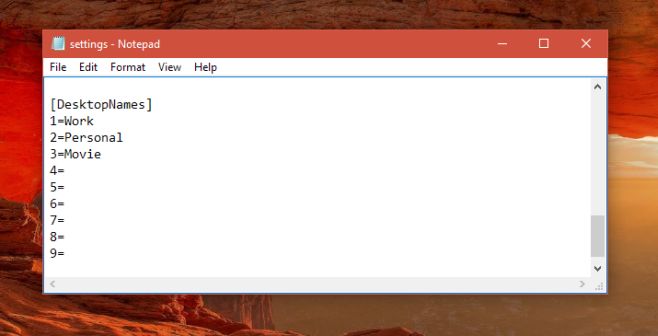
Når du har navngivet dine virtuelle skriveborde, skal du køre Virtual Desktop Enhancer-filen. Det vil automatisk tilføje en talindikator til systembakken for at angive nummeret på det virtuelle skrivebord. Skift mellem dem vil vise dig navnet på det aktuelle skrivebord.
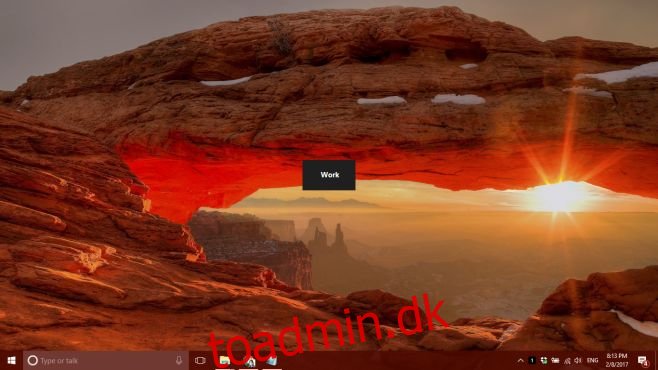
Når du har navngivet virtuelle skriveborde, kan du slette dem og tilføje dem igen senere, og de vil stadig have det samme navn. For at ændre navnet skal du redigere filen Settings.ini til Win 10 Virtual Desktop Enhancer.
Når du holder musemarkøren over skrivebordets nummerindikator i proceslinjen, viser den dig det aktuelle skrivebords navn.
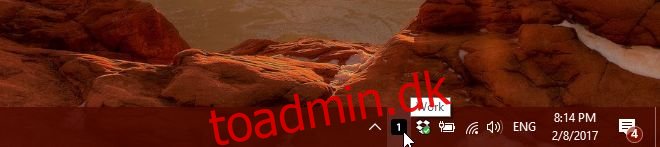
Du kan tilpasse farven og skrifttypen for advarslen på skærmen. Detaljerne om, hvordan du gør det, er i ReadMe-filen, der følger med Win 10 Virtual Desktop Enhancer zippede mappe.
Download Win 10 Virtual Desktop Enhancer
